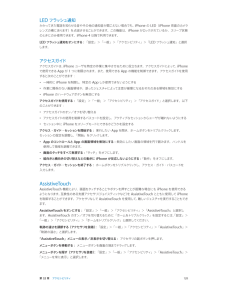Q&A
取扱説明書・マニュアル (文書検索対応分のみ)
"スリープモード" 一致するキーワードは見つかりませんでした。
"スリープモード"3 件の検索結果
第 3 章 基本 38参考:iPhone を電源コンセントに接続すると、iCloud バックアップまたは「iTunes」とのワイヤレス同期が開始される場合があります。147 ページのiPhone のバックアップを作成するおよび18 ページの「iTunes」と同期するを参照してください。iPhone をコンピュータに接続してバッテリーを充電することもできます。その際、「iTunes」で iPhone を同期することもできます。18 ページの「iTunes」と同期するを参照してください。お使いのキーボードが高電力型 USB 2.0 または 3.0 ポートを備えているのでない限り、iPhone をコンピュータの USB 2.0 または 3.0 ポートに接続する必要があります。重要:電源を切ったコンピュータ、またはスリープモードかスタンバイモードのコンピュータに iPhone を接続すると、iPhone のバッテリーが充電されずに消耗してしまうことがあります。画面の右上にあるバッテリーのアイコンは、バッテリーレベルまたは充電の状態を示しています。バッテリー残量のパーセンテージをするには、「設定」>「一般」>...
重要:これらの機能を使用するには、事前にiPhone の iCloud 設定で「iPhone を探す」をオンにしておく必要があります。また、iPhone がインターネットに接続されている必要があります。「iPhone を探す」をオンにする:「設定」>「iCloud」と選択して、 iPhone を探す」をオンにします。「バッテリー充電式のリチウムイオンバッテリーが内蔵されています。バッテリー寿命を最大限に延ばす方法など、iPhone には、バッテリーについて詳しくは、www.apple.com/jp/batteries を参照してください。警告:バッテリーおよびiPhone の充電についての重要な安全情報については、146 ページの「安全性に関する重要な情報」を参照してください。バッテリーを充電する: 付属のケーブルと USB 電源アダプタを使って、iPhone を電源コンセントに接続します。参考:iPhone を電源コンセントに接続すると、iCloud バックアップまたは「iTunes」とのワイヤレス同期が開始される場合があります。150 ページの「iPhone のバックアップを作成する」および 16 ページ...
LED フラッシュ通知かかってきた電話を知らせる音やその他の通知音が聞こえない場合でも、iPhone のLED(iPhone 背面のカメラレンズの横にあります)を点滅させることができます。この機能は、iPhone がロックされているか、スリープ状態のときにのみ使用できます。iPhone4 以降で利用できます。LED フラッシュ通知をオンにする:「設定」>「一般」>「アクセシビリティ」>「LED フラッシュ通知」と選択します。アクセスガイドアクセスガイドは、iPhone ユーザを特定の作業に集中させるために役立ちます。アクセスガイドによって、iPhoneで使用できる App が1 つに制限されます。また、使用できる App の機能を制御できます。アクセスガイドを使用すると次のことができます:• 一時的にiPhone を制限し、特定の App しか使用できないようにする• 作業に関係のない画面領域や、誤ったジェスチャによって注意が緩慢になるおそれのある領域を無効にする•iPhone のハードウェアボタンを無効にするアクセスガイドを使用する:「設定」>「一般」>「アクセシビリティ」>「アクセスガイド」と選択します。...
- 1